Новый Mac Pro от Apple не привязан к тому, что вы покупаете при первоначальной покупке. Комплект обновления SSD от компании может быстро добавить от одного до восьми терабайт хранилища на вашу профессиональную рабочую станцию, выполнив следующие действия.
Владельцы Mac Pro теперь имеют три варианта увеличения объема памяти на своем устройстве — они могут выбрать внешний накопитель, который подключается через USB или Thunderbolt 3, они могут выбрать внутренний вариант, такой как Promise Pegasus R4i или OWC Accelsior 4M2, или могут Обновите стандартный внутренний SSD благодаря недавно выпущенным комплектам обновлений от Apple.
Варианты использования определяют, какое из этих решений лучше, но есть преимущества при обновлении основного диска. Многие приложения, рабочие диски и другие компоненты хранятся на основном диске по умолчанию, и иногда пользователям может понадобиться доступ ко всем слотам PCIe. Независимо от причины, обновление основного диска теперь возможно.
Поскольку машины Apple стали более сложными — и более безопасными — то, что раньше было почти тривиальной процедурой, теперь является многоэтапным, трудоемким процессом. Это не так просто, как заменить салазки диска и восстановить их из резервной копии. Скорее, теперь требуется не только дополнительная работа по замене деталей, но и второй Mac, чтобы помочь в восстановлении.
Тем не менее, процесс полностью управляем. Мы проведем вас через процесс удаления старого модуля или модулей, установки новых, восстановления прошивки T2 и переустановки macOS, прежде чем окончательно переместить ваши данные обратно.
Предполагая, что вы приобрели новый комплект обновлений Apple, вы узнаете, как установить их на свой Mac Pro.
Прежде чем мы начнем
Прежде чем приступить к обновлению твердотельного накопителя в Mac Pro (2019), необходимо коснуться нескольких вещей.
После этого ваш старый модуль SSD станет непригодным для использования. Apple использует свой собственный фирменный SSD, поэтому он не помещается в корпус, и как только новый SSD восстановит прошивку T2, данные старого SSD будут недоступны.

2019 Mac Pro со снятым чехлом
И если говорить о данных, если вы планируете восстановить данные с предыдущего диска, важно убедиться, что у вас есть последняя резервная копия, которую вы можете использовать.
Требования к обновлению Mac Pro SSD
Отвертка T8 Кабель USB-C — USB-C — должна поддерживать данные, а также питание. Вторичный Mac с 10.14.6 или более поздней версией Apple COnfigurator 2.12 или более поздней версии на втором Mac Apple Mac Pro Обновление комплекта SSD SSD Недавнее резервное копирование при восстановлении пользовательских данных
Удаление старого SSD и установка новых модулей SSD
После того, как вы проверили вышеуказанные требования, вы готовы продолжить.
Как установить комплект обновления Mac Pro SSD
Правильно выключите Mac Pro из меню Apple. Отключите все кабели от Mac Pro и снимите внешний корпус. Всегда работайте со статическим электричеством при работе внутри Mac Pro. Аккуратно расположите Mac Pro горизонтально, чтобы Mac не сработал. повредить рабочую зону и наоборот Нажмите на крышку SSD и сдвиньте ее с Mac

Осторожно удалите перегородку SSD Примечание. Зажимы перегородки PCIe могут быть деликатными. Не разламывайте их, иначе клипы сломаются. Если у вас есть проблемы с удалением перегородки PCIe, сначала удалите перегородку DIMM, указанную выше. Используйте отвертку T8 Torx, чтобы выкрутить винты на существующих модулях SSD и вытащить их прямо из зажима.

Снятие винта T8 Torx с твердотельного накопителя Снимите новые модули SSD с их защитных пленок, убедившись, что перед этим вы сняли статическое электричество. Сложите новые модули в зажимы и закрепите их винтами T8 Torx.

Маркированные слоты SSD для Mac Pro Убедитесь, что один модуль вставлен в верхний слот с надписью «1», а два — в слот с надписью «2» Сдвиньте крышки на место поверх новых модулей SSD и установите чехол обратно на Mac Pro

Новая пара SSD установлена на Mac Pro
После того, как вы выполните описанные выше шаги, новые модули SSD полностью установлены, но все еще не могут использоваться. Если вы попытаетесь включить Mac Pro, верхний индикатор состояния будет мигать оранжевым.
Прежде чем вы сможете использовать Mac, нам необходимо восстановить микропрограмму микросхемы T2 для сопряжения с новыми твердотельными накопителями.
Восстановление Т2
При желании подключите монитор к Mac Pro, чтобы следить за процессом. При отключенном питании подключите кабель USB-C к верхнему порту Thunderbolt 3, который находится дальше всего от кнопки питания, и подключите второй компьютер Mac.

Подключите кабель USB-C к самому дальнему порту Thunderbolt 3 Удерживая кнопку питания, подключите кабель питания Mac Pro. Удерживайте кнопку не менее трех секунд. В Apple Configurator 2 выберите Mac, который будет отображаться как «DFU» и указан как «Apple Controller».

Восстановление прошивки T2 в Apple Configurator 2 В строке меню выберите «Действия»> «Восстановить». Дождитесь завершения процесса. Если Mac не перезагружается автоматически, нажмите кнопку питания для автоматической загрузки в режим восстановления.
Установите macOS

Apple Mac Pro SSD
Отсюда это более знакомое дело. Переустановите macOS и восстановите ваши данные.
Дождитесь, пока Mac загрузится в macOS Recovery. Выберите «Переустановить macOS» из списка утилит. Просмотрите запросы и дождитесь установки macOS. После перезагрузки просмотрите новый процесс загрузки Mac. При восстановлении из резервной копии выберите эту опцию при появлении запроса.
Новый Mac
Выполнив все вышеперечисленные шаги, вы успешно удалите старые модули SSD, установите новые, восстановите прошивку T2 для новых модулей, переустановите macOS и, наконец, восстановите ваши данные.

Mac Pro SSD комплект
Это может показаться пугающим, но это не далеко от обычной замены SSD без необходимости второго Mac. Этот процесс является относительно быстрым, учитывая все обстоятельства, и это огромный шаг вперед для замены Storge на устройствах с поддержкой T2.
Где купить Mac Pro SSD Kit
Apple Mac Pro SSD Kit доступен для покупки на B & H Photo, по цене от 600 долларов, где он доступен в размерах 1 ТБ, 2 ТБ, 4 ТБ и 8 ТБ.
Сделки на Mac Pro от Apple также действуют, с исключительной экономией на различных конфигурациях с картой Afterburner или без нее. Найдите самые низкие цены на Mac Pro в Руководстве по ценам AppleInsider Mac.


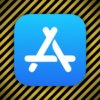







![Satechi выпускает тонкую механическую клавиатуру и анонсирует складные зарядные устройства Qi2 для нескольких устройств [U]](https://applepro.news/wp-content/uploads/2024/04/1714073720_satechi-vypuskaet-tonkuyu-mehanicheskuyu-klaviaturu-i-anonsiruet-skladnye-zaryadnye-ustrojstva.jpg)